Как да изтеглите OpenCl.DLL и поправете грешки при стартиране на игри и програми
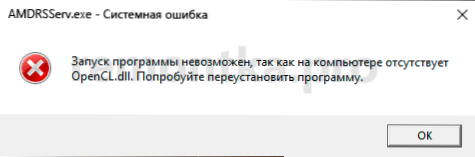
- 1229
- 123
- Jordan Torp
OpenCl.DLL е друг файл, който често причинява грешки както при въвеждане на Windows 10, 8.1 и Windows 7, и когато стартирате игри или програми, като например „не е възможно да продължите изпълнението на кода, тъй като системата не е намерила OpenCL.Dll "," стартирането на програмата не е възможно, тъй като няма OpenCL на компютъра.DLL "," Системна грешка "при стартиране на amdrsserv.Exe и други.
В тази инструкция, подробно за това как да изтеглите и инсталирате OpenCL.DLL X64 и 32-битов и поправете разглежданите грешки в Windows.
- Корекция на грешки в OpenCL.Dll
- Допълнителна информация
- Видео инструкция
Как да коригираме системните грешки, причинени от липсата на OpenCL.Dll
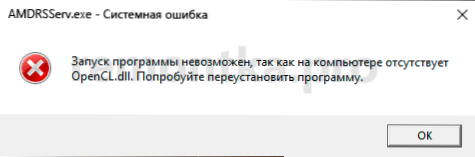
OpenCl.DLL е една от библиотеките на DLL, използвани в технологиите OpenCL (отворен изчислителен език) за рисуване на графики или други операции на GPU (видеокарта). Технологията се поддържа от Nvidia, Intel и AMD.
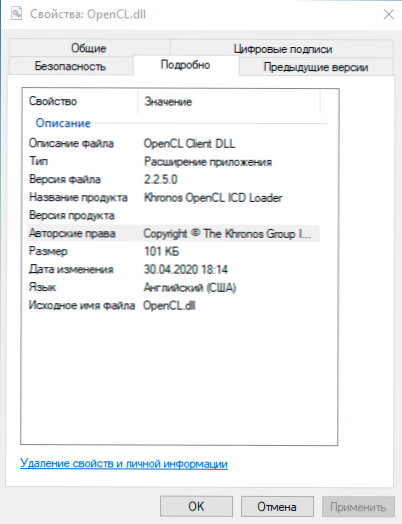
Изтеглете този файл отделно от трета партия сайт и се опитайте да го регистрирате ръчно в Windows, но не е най -добрият метод. В случая с AMD видео карти, преди това беше наличен отделен драйвер за OpenCL, но днес за Windows 10, 8 системи.1 или Windows 7 Не е от значение.
OpenCL файл.DLL присъства в набор от драйвери за всички съвременни дискретни и интегрирани видеокарти: Nvidia Geforce, AMD Radeon и Intel HD Graphics. Следователно, най -доброто и най -често решение е да инсталирате тези драйвери:
- Внимание: „Актуализиране“ на драйвера „Актуализация“ в мениджъра на устройството не е това, което се изисква: така няма да получим всички файлове и освен това този метод понякога изобщо не прави актуализации.
- Ако вие, дори преди да намерите това ръководство, изтеглете отнякъде и поставете файловете OpenCL ръчно.DLL в папки C: \ Windows \ System32 и C: \ Windows \ Syswow64, по -добре е да ги премахнете оттам, те могат да пречат на следните стъпки.
- Изтеглете последния драйвер за вашата видеокарта от официалния уебсайт на NVIDIA, AMD или Intel. Внимание: Ако имате интегрирана и дискретна видеокарта, например AMD и Intel, изтеглете и двамата драйвери. Това е особено важно за драйверите на AMD, без придружаващата инсталация на драйвера на Intel (ако има и този GPU), Amdrsserv грешка.exe може да продължи да се появява.
- Ще бъде полезно (но обикновено не е необходимо), ако изтриете текущите драйвери, преди да стартирате инсталатори: За някои е възможно да направите това в контролния панел - програми и компоненти, за някои - използвайки безплатния дисплей Driver Uninstaller Utility (DDU).
- Инсталирайте зареден драйвер или драйвери (ако има няколко графични процесори). Ако инсталаторът в параметрите предлага да извърши "чиста инсталация" (например NVIDIA), направете го точно.
- За всеки случай, рестартирайте компютъра.
След извършване на посочените действия, OpenCL файлове.DLL трябва автоматично да се окаже в папката C: \ Windows \ System32, а в Windows x64 - също в C: \ Windows \ Syswow64, а грешките "не могат да продължат да изпълняват кода, тъй като системата не е намерила OpenCL.Dll "," Amdrssserv System Error.exe "(пряко свързани с драйвери на AMD, които, когато тази грешка се появи, трябва да се преинсталира ръчно) и други подобни не трябва да ви притесняват повече.
Допълнителна информация
Ако тази статия не е първата, която намерите по темата за грешките на OpenCL.DLL, е по -вероятно да отговорите на препоръката за изтегляне на този файл, копиране в споменатите по -горе папки и изпълнение на командата Regsvr32.Exe opencl.DLL (или други опции за тази команда). Простото копие на файла понякога може да поправи грешката. И проблемът с този метод е, че той няма да работи за регистриране (инсталиране) на този DLL с този метод.
Ще получите съобщение, че „Dllregisterserver входната точка“ не е намерена, с други думи, файлът не поддържа механизма за регистрация, използвайки Regsvr32.Dll. Отделно трябва да се отбележи, че папките System32 и Syswow64 трябва да имат различни файлове на OpenCL.DLL - За x64 и x86 и обикновено се предлага един, който може да доведе до грешки.
В резултат на това - най -често, поради незнание за подобни нюанси, манипулациите са неуспешни (но понякога работят, въпреки че стъпка с Regsvr32 и допълнително). Има обаче различна ситуация: Системата присъства и винаги е била в присъствието на оригинален OpenCL.DLL (беше инсталиран с драйвери), но съобщенията за грешки продължават да се появяват. В тази ситуация можете да препоръчате да проверите целостта на системните файлове (инструкции за Windows 10, но подходящи за предишни системи) - това може да работи.
Зареждане и инсталиране на OpenCL.DLL - видео инструкция
Надявам се инструкцията да е работила за вашия случай. За всеки случай, помислете: Ако проблемът се появи след някои скорошни действия с компютъра, е напълно възможно точките за възстановяване на системата да ви помогнат да ви помогнат.
- « Зареждане от флаш устройство или друго USB устройство във VirtualBox
- Какъв вид процес на зареждане на CTF или CTFMON.EXE в Windows 10 и какво да правите, ако зарежда процесора »

